Cách Cứu Dữ Liệu đã xóa trên Google Drive nhanh nhất 2019
Khác với thời kỳ internet mới phát triển, người ta chỉ biết đến Google là công cụ tìm kiếm hàng đầu. Ít ai biết rằng Google còn có những tính năng khác vô cùng tiện ích như dùng làm phương tiện liên lạc, chạy quảng cáo, truyền thông…Đặc biệt là ngày nay bất cứ ai làm việc bằng thiết bị điện tử cũng đều biết rằng trên Google có một bộ lưu trữ dữ liệu online lên đến 16GB.
Tính năng đó có tên là Google Drive – công cụ mà bất cứ ai cũng sử dụng để lưu trữ, sao chép, tạo dữ liệu online vô cùng tiện ích. Sử dụng dễ dàng là thế nhưng đôi khi bạn cũng sẽ lỡ tay xóa nhầm những dữ liệu quan trọng trên đó. Vậy làm thế nào để Cứu Dữ Liệu trên Google Drive? Đó là câu hỏi được rất nhiều người quan tâm. Bài viết dưới đây sẽ hướng dẫn các bạn cách Cứu Dữ Liệu đã xóa trên Google Drive một cách nhanh chóng nhất.
Khái quát về Google Drive và cách Cứu Dữ Liệu
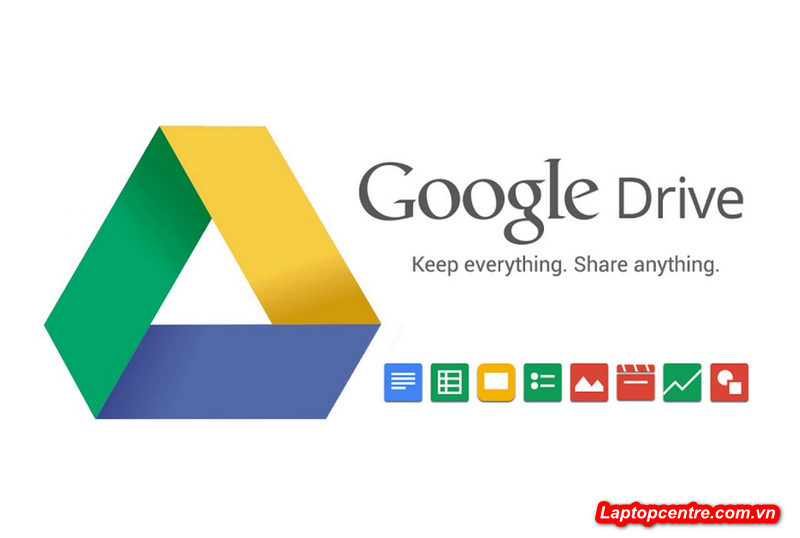
Cứu Dữ Liệu đã xóa trên Google Drive
Google Drive là công cụ lưu trữ dữ liệu trực tuyến có lượng người dùng “khủng”. Đây là một tiện ích rất thân thiện với người dùng. Bất cứ ai sở hữu thiết bị điện tử cũng đều có thể sử dụng nó. Bạn có thể thao tác trên Google Drive ở bất kỳ nơi đâu. Chỉ cần máy tính hoặc điện thoại có thể kết nối với Internet là đủ.
Thậm chí hiện nay nhà cung cấp Google còn mang lại một tiện ích mới cho người dùng Smartphone đó là có thể thao tác Offline trên Google Drive. Đây là một tiện ích hết sức thú vị bởi chúng ta có thể tạo và lưu trữ tài liệu trên Drive ở bất đâu, bất cứ lúc nào mà không cần quan tâm đến internet. Mọi dữ liệu sẽ tự động được lưu và chúng sẽ xuất hiện ngay khi bạn online.
Tuy nhiên khi dùng Smartphone để thực hiện các thao tác trên Google thì sẽ dễ dàng xảy ra một sự cố đó là lỡ tay xóa nhầm dữ liệu. Hoặc tự động làm mới bộ nhớ khi không để ý. Nếu chẳng may bạn không thể tìm thấy dữ liệu do đã bị xóa nhầm thì hãy cứ yên tâm bởi việc Cứu Dữ Liệu trên Google Drive không quá khó như bạn tưởng.
Bạn có thể xem thêm: Quy trình Cứu Dữ Liệu ổ cứng chuyên nghiệp tại Việt Nam
Cứu Dữ Liệu trên Google Drive từ Điện Thoại
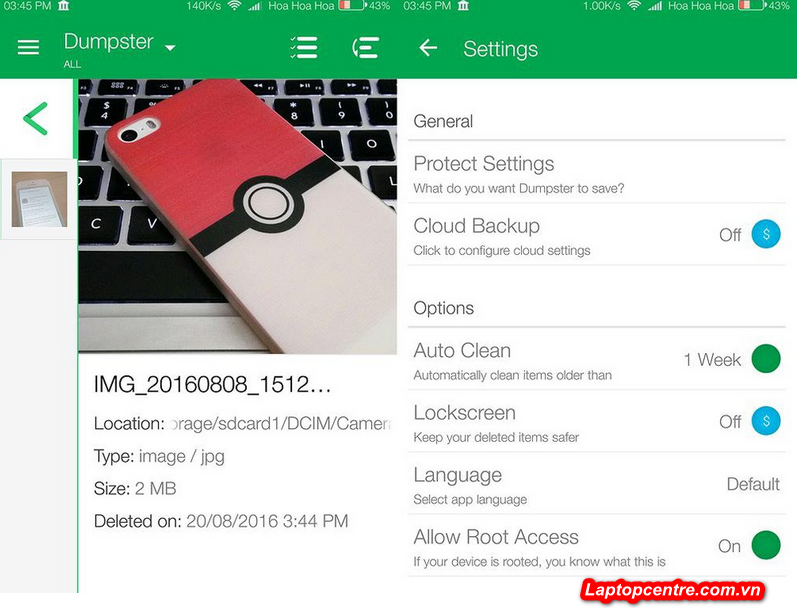
Cứu Dữ Liệu Google Drive trên điện thoại
Google Drive không chỉ có tác dụng lưu trữ mà còn là một trong những công cụ chia sẻ dữ liệu tốt nhất hiện nay.
Google Drive không chỉ hỗ trợ tối ưu trên trình duyệt Web. Bạn còn có thể dễ dàng sử dụng nó bằng cách cài đặt các ứng dụng trên điện thoại như Iphone và các thiết bị sử dụng giao diện Android…
Đối với những ai sử dụng máy tính thì việc thực hiện các thao tác với Google Drive khá đơn giản. Bới cách sử dụng nó cũng tương tự như các phần mềm văn phòng thông dụng như Word, Excel kết hợp với Gmail mà thôi.
Thế nhưng việc sử dụng Google Drive trên điện thoại lại khá lạ lẫm với nhiều người. Và chỉ cần một thao tác nhầm thôi cũng có thể khiến bạn buộc phải tìm cách Cứu Dữ Liệu trên Google Drive.
Nhưng nếu chẳng may thao tác nhầm làm mất hết dữ liệu quan trọng trên Drive. Bạn cũng đừng nên lo lắng bởi mọi dữ liệu đã bị xóa sẽ không mất đi. Các dữ liệu đó sẽ được chuyển đến một thư mục tương tự với thùng rác trong Windows. Và bạn hoàn toàn có thể Cứu Dữ Liệu một cách dễ dàng.
Tất nhiên để làm được điều đó bạn phải thực hiện nghiêm túc theo các bước hướng dẫn Cứu Dữ Liệu đã xóa trên Google Drive dưới đây.
Cứu Dữ Liệu đã xóa trên Google Drive
Là người dùng quen thuộc của Google Drive chắc hẳn bạn đã Download ứng dụng này về máy tính hoặc điện thoại của mình rồi chứ. Đối với máy tính thì việc Download Google Drive có vẻ không cần thiết mấy. Bởi ứng dụng này hỗ trợ tối đa cho Web và bạn cần phải có mạng internet mới có thể thực hiện thao tác.
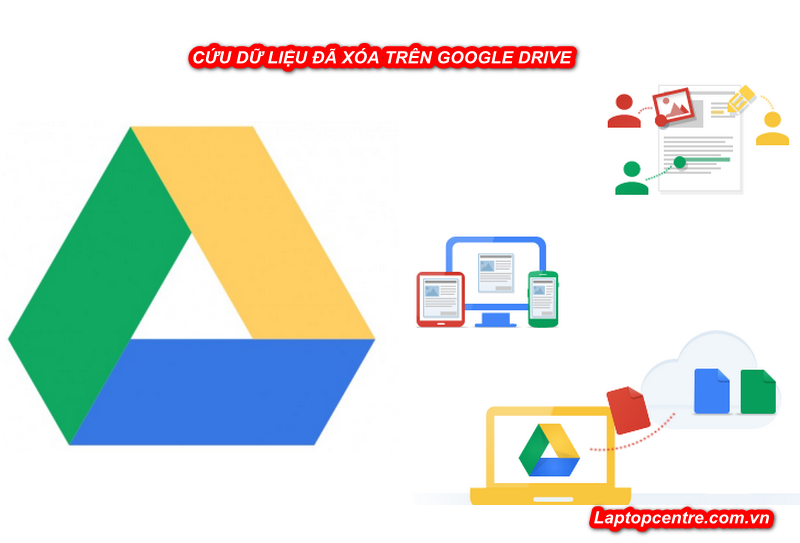
Cứu Dữ Liệu đã xóa trên Google Drive
Nhưng với điện thoại thì khác bạn buộc phải Download và cài đặt ứng dụng mới sử dụng được. Tuy nhiên có một điểm tiện lợi khi bạn sử dụng Drive trên điện thoại là có thể cài đặt thêm bản Offline. Các ứng dụng trên bản Offline ngoài thao tác chia sẻ không thể thực hiện khi không có mạng. Thì những thao tác còn lại đều có thể thực hiện được.
Sau khi cài đặt thành công ứng dụng Google Drive chúng ta hãy tiến hành các bước Cứu Dữ Liệu ngay thôi.
Bước 1: Để có thể Cứu Dữ Liệu bạn hãy truy cập vào Google Drive bằng tài khoản của mình. Hãy nhớ là tài khoản đã được đăng ký với Google và mạng internet ổn định nhé.
Bước 2: Sau khi đã truy cập thành công thì tại giao diện chính bạn Click chọn Trash.
Bước 3: Sau khi chọn xong bạn sẽ thấy các file dữ liệu đã xóa từ My Drive được hiển thị. Bạn có thể sử dụng phím Ctrl hoặc Shift để chọn file dữ liệu cần cứu.
Bước 4: Sau khi đã chọn xong bạn tiếp tục Click và chọn Restore. Khi kết thúc thao tác này thì toàn bộ các file dữ liệu bạn chọn sẽ được khôi phục lại trên mục My Drive.
Cuối cùng bạn chỉ cần vào My Drive để kiểm tra xem mình đã Cứu Dữ Liệu đúng hay chưa.
Trên đây là bản hướng dẫn cách Cứu Dữ Liệu trên Google Drive nhanh chóng và chính xác nhất. Với cách này bạn cũng có thể dễ dàng Download file dữ liệu trên Google Drive về thiết bị lưu trữ để tránh việc gặp các sự cố tương tự. Hy vọng thông qua bài viết này bạn đã biết cách xử lý khi lỡ tay xóa dữ liệu trên Drive.
Ngoài ra bạn cũng có thể tham khảo “ địa chỉ Cứu Dữ Liệu uy tín tại Hà Nội” để có thể “hồi sinh” dữ liệu khi thiết bị gặp bị lỗi.
Bên cạnh đó để bảo vệ dữ liệu trên Drive bạn nên cài đặt thêm những phần mềm lưu trữ trực tuyến cho thiết bị. Nó sẽ giúp bạn bảo vệ an toàn các dữ liệu quan trọng để không còn phải mất thời gian vào “công cuộc” Cứu Dữ Liệu đầy cam go nữa.


